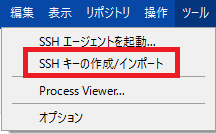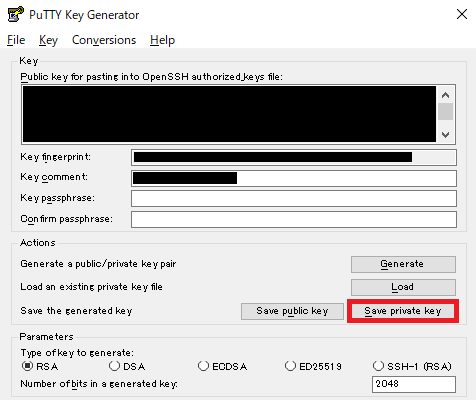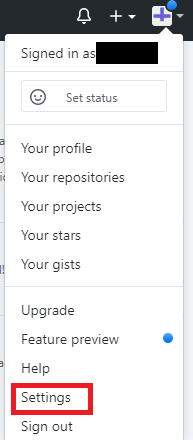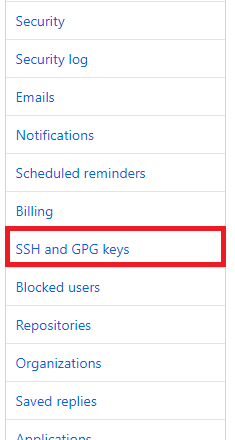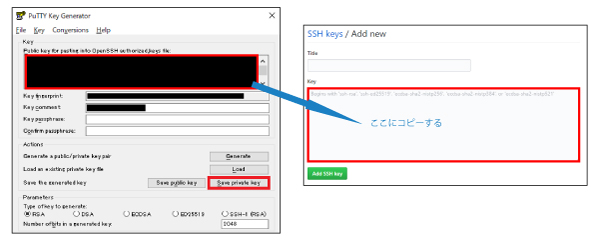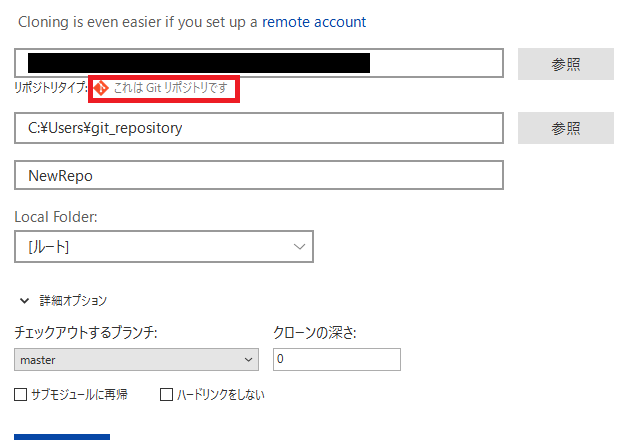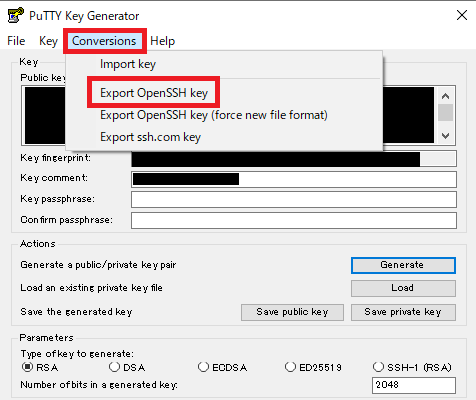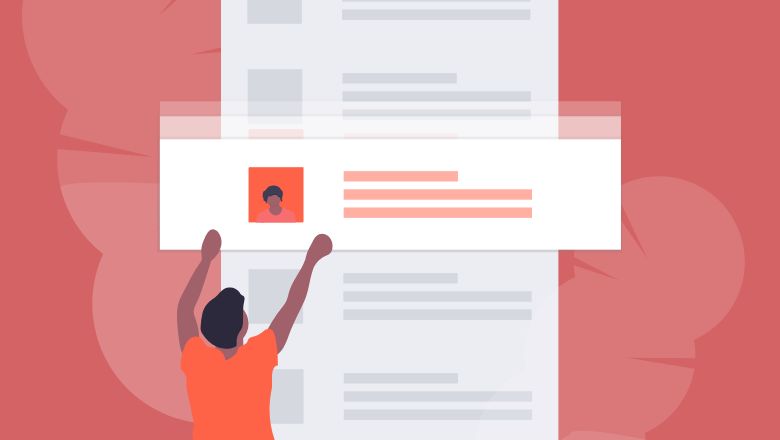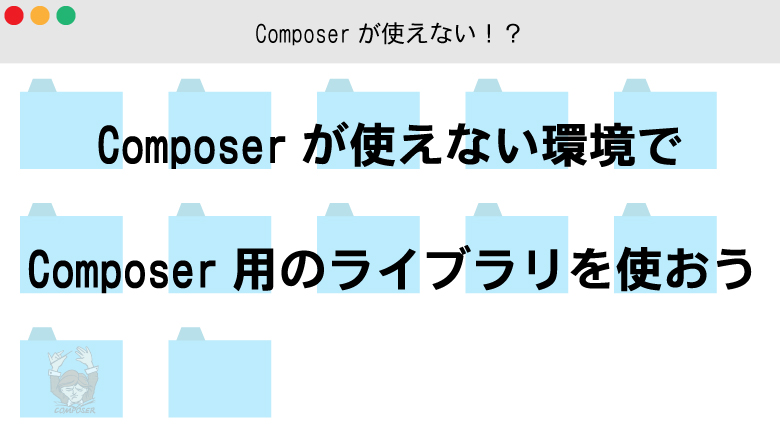
GitHubのリポジトリをSourceTreeアプリで操作する
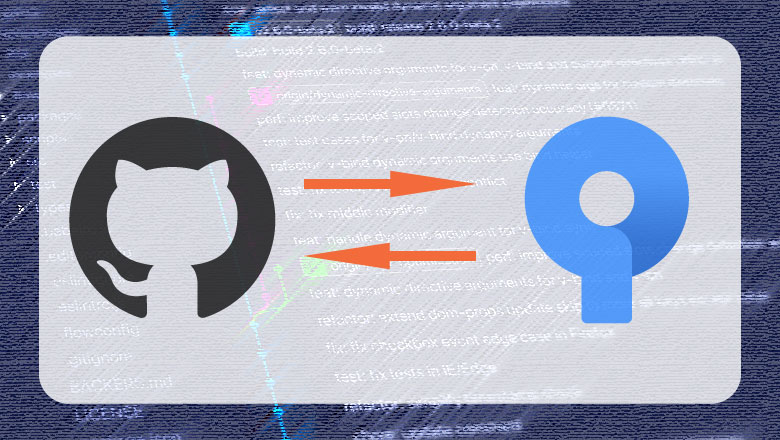
GitHubが非公開リポジトリとチームを無料で提供されるようになりました。
これにより、BitBucketの 無料のチームは5人まで という垣根がなくなり、GitHubでチームとリポジトリを作り、SourceTreeで操作をするということが可能になりました。
そこで、今回はリポジトリをGitHub、利用アプリケーションはSourceTreeという環境を実装するための内容を記述してみます。
はじめに
当たり前ですが、GitHubのアカウントが必要です。
無料アカウントでOKですので作成しておきましょう。
また、あとで使用するリポジトリですが、個人でも無料チームでも、そして公開でも非公開でもOKです。
SSHキーを作成
まずはSSHキーを作成しましょう。
SourceTreeの ツール > SSHキーの作成/インポート をクリックし、PuTTY Key Generator を起動します。
Parameters のキータイプを RSA、キービットを 2048 に設定して Actions の Generate をクリックします。
シークバーが動いている間 Keyのエリア内でマウスポインタ を動かします。
(ポインタ座標が乱数になってますので、動かさないと生成されないことも。。。)
Key に表示された部分が公開鍵になりますので、コピーして控えておいてください、後で使います。
(KeyComment、パスフレーズは自由に入力してください)
Save private key をクリックして秘密鍵(.ppkファイル)を保存します。
GitHubに公開鍵を登録
GitHubにログインし、ポップアップメニューの Setting をクリック。
メニューの SSH and GPG keys をクリックし、 SSH keys の New SSH key をクリックして登録画面を開きます。
Title にはわかりやすい名前を、Key には先ほど控えておいた公開鍵を記述します。
Add SSH key ボタンを押して登録は完了です。
SourceTreeに秘密鍵を登録
先ほどPuTTYで作成した秘密鍵(.ppkファイル)をSourceTreeに登録します。
Windwosの画面右下にあるタスクトレイにある、PuTTYのアイコンを右クリックし Add Key を選択します。
秘密鍵(.ppkファイル)を選択し、開くを押すと登録されます。
もしタスクトレイにPuTTYのアイコンが無い場合、SourceTreeの ツール > SSHエージェントを起動 でタスクトレイに表示されるようになります。
登録されたかを確認したい場合、 View Keys をクリックすると一覧が表示されます。
GitHubリポジトリをClone
CloneしたいリポジトリのWebページを開き Clone or download ボタンをクリックします。
Clone with SSH のテキストボックス右側にあるコピーボタンをクリックして、クリップボードにコピーします。
もし、モーダルのタイトルが Clone with HTTPS の場合、モーダル内右上の Use SSH をクリックすると表示が切り替わります。
これはGitリポジトリです と表示されれば成功ですので、そのままCloneしましょう。
Macの場合
利用するデバイスがMacの場合、PuTTYでキーを作成する際 Conversions > Export OpenSSH Key でOpenSSH形式の鍵ファイルを作成し、.sshディレクトリに配置することで使用することができます。
さいごに
「GitHub Desktopがあるじゃないか」 という声が聞こえてきそうですが、GitHub Desktopは初心者でも扱いやすいように設計されており、あまり痒い所に手が届きません。
慣れている人にはコマンドも使えますし、SouceTreeで扱えるとさらに便利かと思います。
これを機にGitHubを使ってみるのも良いのではないでしょうか?
- おすすめ記事
POPULAR
のえる
Full-stack Developer